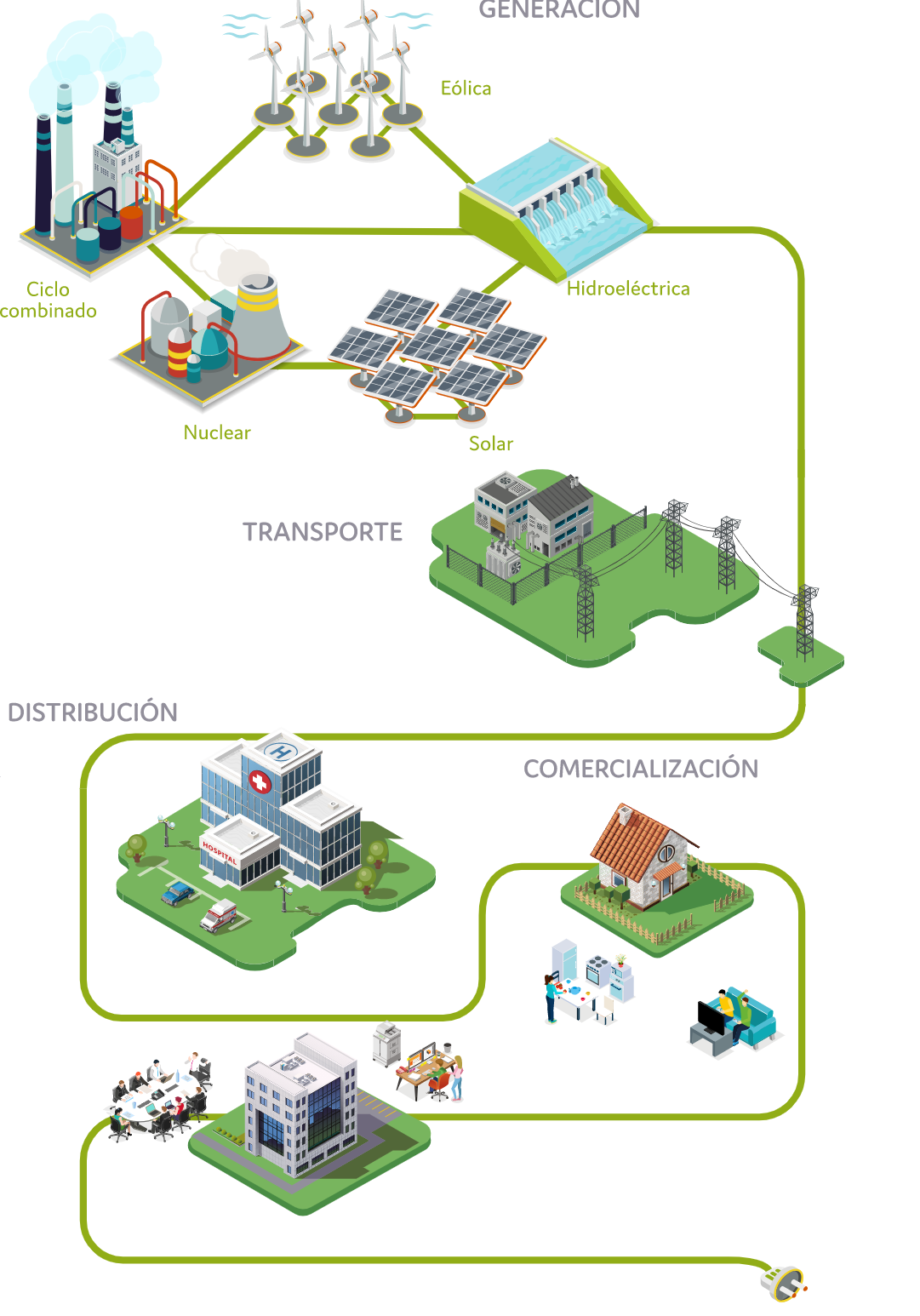miércoles, 30 de octubre de 2024
martes, 22 de octubre de 2024
martes, 15 de octubre de 2024
miércoles, 25 de septiembre de 2024
COMO LLEGA EL GAS NATURAL A LAS CASA?
Así es como llega el gas natural a las casas:
- Las compañías de gas natural perforan miles varios metros en la tierra y usan grandes pozos y bombas para llevarla a la superficie.
- Luego envían el gas a su destino a través de tuberías de gas enterradas bajo tierra. Las empresas de servicios públicos lo llevan a su casa en tuberías más pequeñas.
- Esas tuberías se conectan al medidor fuera de su casa, que mide la cantidad de gas natural que se usa.
- Más tuberías se conectan al medidor y a los aparatos de gas que usan en las casas, como el horno, el calentador de agua, la secadora de ropa o la estufa.
Proceso y camino que sigue el gas natural:
1. Producción
Una vez se extrae el gas natural del yacimiento hay que tratarlo y procesarlo para que pueda ser transportado y comercializado. Debe pasar a un estado de transformación liquido, gas natural licuado (GNL). El gas que se transporta a través de los gasoductos.
2. Almacenaje
El almacenamiento se puede hacer en tanques de las plantas de regasificación y yacimientos subterráneos, el más rentable.
3. Transporte y distribución
Normalmente el transporte del gas natural se realiza a través de gasoductos desde el yacimiento hasta el lugar de destino. En caso de que no hayan conducciones que comuniquen dos puntos, el transporte se realiza con barcos metaneros, y si no hay puerto ni gasoducto se transporta a través de camiones cisternas.
4. Distribución y comercialización
Las compañías distribuidoras de gas natural son las empresas dedicadas al transporte del gas natural desde la red de transporte a alta presión hasta los puntos de suministros de cada cliente. La distribuidora de gas presta servicio a través de la comercializadora que es quien tiene contacto directo con el cliente.
miércoles, 11 de septiembre de 2024
viernes, 6 de septiembre de 2024
miércoles, 28 de agosto de 2024
martes, 20 de agosto de 2024
domingo, 28 de julio de 2024
TIPOS DE DIAPOSITIVAS
DIAPOSITIVAS
Diseños de diapositiva contienen formato, posición y marcadores de posición de todo el contenido que aparece en una diapositiva. Marcadores de posición son los contenedores en diseños que contienen este tipo de contenido como texto (incluido el texto de cuerpo, listas con viñetas y títulos), tablas, gráficos, Gráficos SmartArt, películas, sonidos, imágenes y imágenes prediseñadas. Diseños de diapositiva contienen también el tema (colores, fuentes, efectos y el fondo) de una diapositiva
miércoles, 24 de julio de 2024
EXPLORADOR DE WINDOWS
Como crear una archivo de power point?
EXPLORADOR DE WINDOWS
Explorador de archivos en Windows le ayuda a obtener los archivos que necesita de forma rápida y sencilla. Esta herramienta de gestión de archivos te permite crear, cambiar de nombre y eliminar carpetas, así como copiar, imprimir, mover, eliminar, gestionar y cambiar el nombre de archivos.
Para ingresar a el hay varias formas: Selecciónalo en la barra de tareas o el menú Inicio, o presiona la tecla del logotipo de Windows + E en el teclado.
- Botones Adelante y Atrás a.
- Barra de direcciones.
- Cuadro de búsqueda.
- Barra de herramientas. Situada en la segunda línea.
- Panel de navegación. Ocupa la zona central izquierda
- Lista de archivos. Es la zona más grande en la parte central derecha.
- Panel de detalles. Situado en la parte inferior.
viernes, 19 de julio de 2024
miércoles, 10 de julio de 2024
PARTES DE POWER POINT
miércoles, 5 de junio de 2024
POWER POINT
POWER POINT
Es el nombre de uno de los programas más populares creados por Microsoft. Se trata de un software que permite realizar presentaciones a través de diapositivas.
El programa contempla la posibilidad de utilizar texto, imágenes, música y animaciones. De este modo, la creatividad del usuario resulta decisiva para que las presentaciones sean atractivas y consigan mantener la atención del receptor.
lunes, 20 de mayo de 2024
lunes, 15 de abril de 2024
SMART ART WORD TIPOS Y FUENTES DE ENERGIA
SmartArt
Un elemento gráfico SmartArt es una representación visual de información e ideas, y un gráfico es una ilustración visual de datos o valores numéricos.
SmartArt realiza las siguientes acciones:
- Crear un organigrama.
- Mostrar una jerarquía, como un árbol de decisión.
- Ilustrar los pasos o las etapas de un proceso o flujo de trabajo.
- Mostrar el flujo de un proceso, procedimiento u otro evento.
- Enumerar datos.
- Mostrar información cíclica o repetitiva.
- Mostrar una relación entre partes, como conceptos superpuestos.
- Crear una ilustración matricial.
- Mostrar información proporcional o jerárquica en una ilustración piramidal.
- Crear una ilustración rápidamente escribiendo o pegando el texto y haciendo que se coloque y se organice automáticamente.
lunes, 8 de abril de 2024
domingo, 31 de marzo de 2024
lunes, 18 de marzo de 2024
SEPARADOR 2P
Estos tres aspectos, según señalaba la teoría de Jung, provocan que la mente logre organizarse, estimularse y liberarse. Quienes pintan y diseñan mandalas con regularidad desarrollan una técnica útil para lograr combatir el estrés, la angustia, el insomnio, la ansiedad y la depresión, proporcionando a su vez una mayor paciencia, una mejora de la autoestima, de la memoria y de la capacidad de concentración, así como también flexibilizar la manera de pensar y de resolver problemas.
martes, 5 de marzo de 2024
lunes, 4 de marzo de 2024
domingo, 25 de febrero de 2024
domingo, 18 de febrero de 2024
TECLADO (PARTES Y TECLAS BASICAS)
EL TECLADO
El teclado es un dispositivo de
entrada porque podemos ingresar textos o escribir datos alfabéticos y numéricos
y también comandos utilizando los caracteres del teclado o mediante teclas
especiales o de funciones. En total un teclado moderno tiene de 103 a 105
teclas.
Pensemos que el teclado y el
ratón son como extensiones de nuestras manos, que nos permiten utilizar y
“comunicarnos” con el computador. Un computador sin teclado y ratón, podríamos
decir, está incompleto, porque no podríamos interactuar con él.
El teclado se divide en cuatro bloques
1 teclado alfanumérico
2 teclado numérico
3 teclado de funciones
4 teclado de posición o desplazamiento
ESC: Permite
"escapar" de algún proceso que se ha iniciado cuando estamos en
apuros. Muy útil en casos de bloqueo o error.
BLOQ
MAYÚS:
A partir del momento que se pulse las letras a parecerán en mayúscula fija y se
enciende la luz indicando que está
activa. También se encuentra como (caps lock)
![]() ENTER
O INTRO:
Permite confirmar opciones, por ejemplo cuando se escribe una dirección en el
navegador, al dar clic en esta tecla aceptamos que esa es la dirección. En el
teclado está ubicada en dos partes: al lado derecho del alfabeto y al lado
derecho de los números. su símbolo es
ENTER
O INTRO:
Permite confirmar opciones, por ejemplo cuando se escribe una dirección en el
navegador, al dar clic en esta tecla aceptamos que esa es la dirección. En el
teclado está ubicada en dos partes: al lado derecho del alfabeto y al lado
derecho de los números. su símbolo es
SHIFT: Usado para escribir
mayúsculas y otros caracteres “superiores” como ; : () $.
RETROCESO O BLACKESPACE: Cada vez que se pulsa o oprime borra el último carácter que se ha escrito, es decir borra a la izquierda. Su símbolo es
BARRA
ESPACIADORA:
Permite introducir espacios entre las palabras. Es la tecla alargada.
SUPRIMIR
o DELETE:
Permite borrar o suprimir caracteres a la derecha. Abreviatura (supr)
BLOQ
NUM:
Permite activar el teclado numérico y se
enciende la luz indicando que está activa. (num lock)
TAB: Permite tabular o
insertar espacios de tamaño variable entre caracteres según se establezca
previamente. Se representa con una fecha a la izquierda y otra a la derecha
LOGO
WINDOWS: Abre el menú de inicio del sistema operativo
Windows
CONTROL: (Ctrl) y Alt: Se utiliza en combinación con
otras teclas para diferentes funciones. Por ejemplo Ctrl+ Alt + Supr estas permiten el reinicio de todas las
operaciones de la computadora.
Flechas del teclado,




















.jpg)